准备材料:
树莓派(我使用的是树莓派2B)
内存卡
无线网卡(使用的是rtl8192cu芯片)
网线一根
到官方地址下载相应的镜像https://openwrt.org/startid=toh/views/toh_fwdownload

使用balenaEtcher烧录镜像
选择好镜像后,点击Flash进行烧录

连接树莓派
把内存卡、无线网卡、网线插入树莓派,网线另一端连接电脑。打开网页输入192.168.1.1,点击Login(默认没有密码)

①点击Network -> Interfaces -> Edit -> IPv4 address改写路由器IP地址,和家用路由器区别开来,如图所示,我的是192.168.1.110
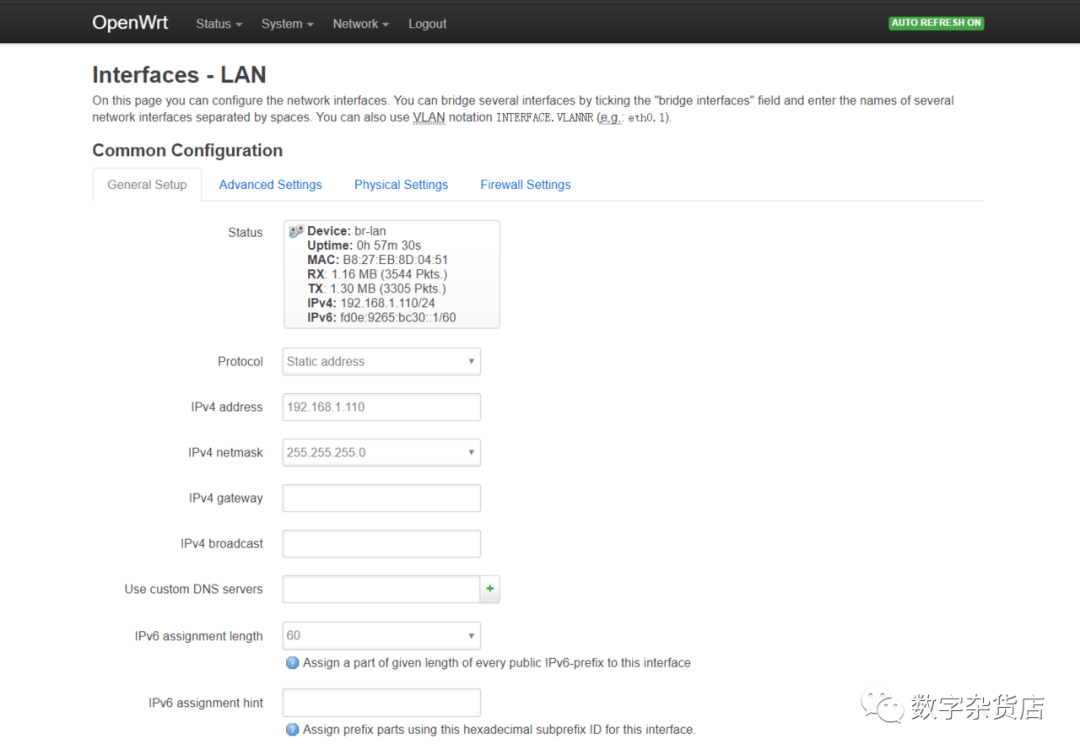
利用SSH连接路由器
把树莓派跟电脑连接的网线断开,用一根能正常上网(连接到家用路由器)的网线连接到树莓派,然后打开Xshell连接树莓派。
树莓派在Xshell属性如图(主机是你刚才改写的树莓派IP):
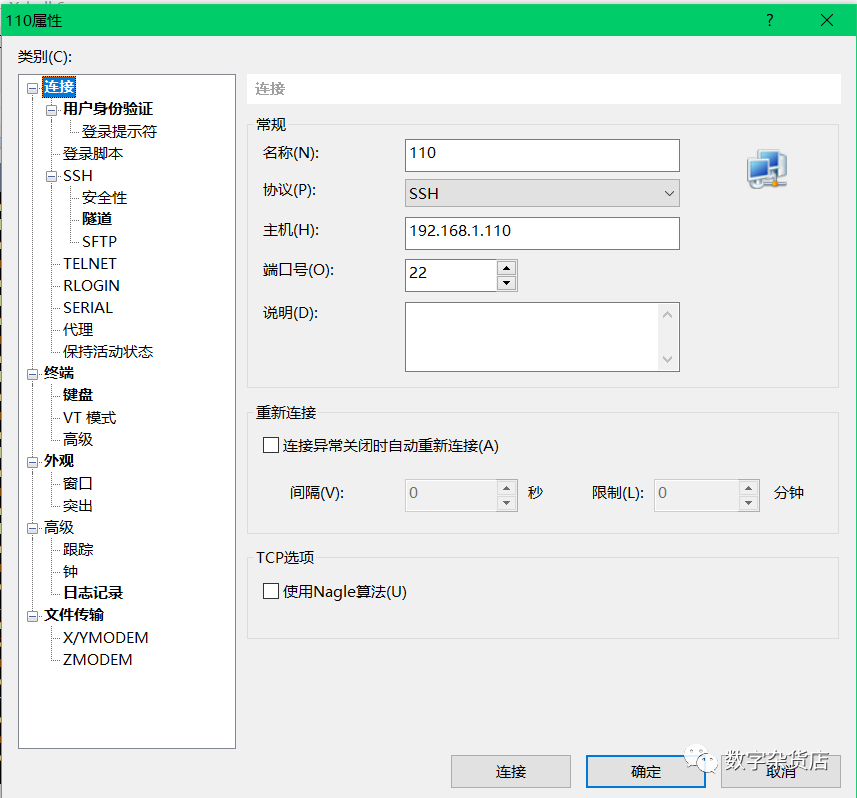
一、更新软件源
"opkg update"如出现check pass等字眼证明能够正常更新,如果出现Fail等字眼就是出现问题
解决办法:
① 把官方的软件源改为国内软件源
清华大学开源软件源:https://mirrors.tuna.tsinghua.edu.cn/
中国科技大学软件源:http://mirrors.ustc.edu.cn/
网页打开OpenWrt -> System ->Software ->Configuration -> Custom feeds替换为国内的软件源(直接添加即可,无需覆盖)
② 网关,DNS问题
route查看 是否有192.168.1.1如没有执行以下命令:
"route add default gw 192.168.1.1"这时候如果仅仅只能ping通IP,但无法ping通域名,则需要执行以下命令
"vim /etc/resolv.conf"先按 i ,在把127.0.0.1修改成192.168.1.1, 完成编辑后按Esc,shift+: (冒号)再打上wq保存设置
二、 更改为中文界面
"opkg install luci-i18n-base-zh-cn"安装网卡驱动
"opkg install kmod-rtl8192cu"安装wireless-tools
"opkg install wireless-tools"以上工作正常操作后,可以看到网络里面出现了无线这时候,我们可以正常启动搜索附近的WIFI
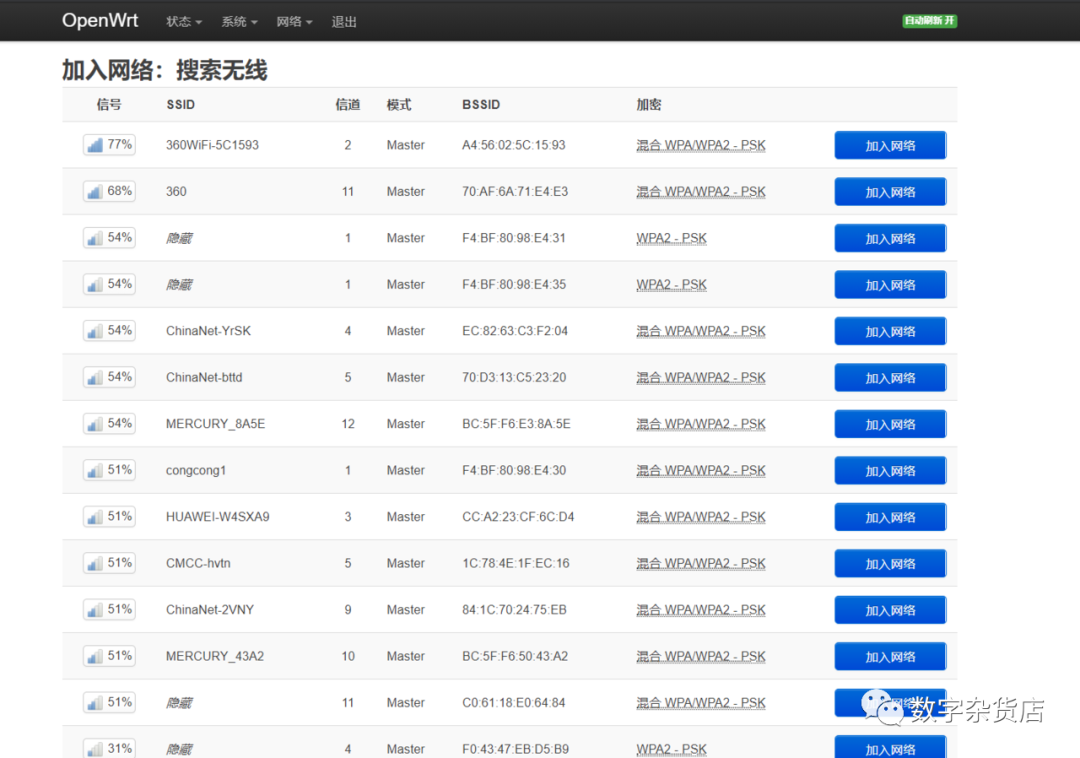

 重要事项:无线网卡一定要选择官方已适配的芯片驱动,如rtl8192cu芯片、RTL8188CU芯片、rtl8187芯片。详细信息请查看官网信息
重要事项:无线网卡一定要选择官方已适配的芯片驱动,如rtl8192cu芯片、RTL8188CU芯片、rtl8187芯片。详细信息请查看官网信息






 本文介绍了如何在树莓派上安装OpenWrt,并通过balenaEtcher烧录镜像。详细步骤包括修改路由器IP地址、通过SSH连接、更新软件源、解决网关和DNS问题,以及安装中文界面和无线网卡驱动。
本文介绍了如何在树莓派上安装OpenWrt,并通过balenaEtcher烧录镜像。详细步骤包括修改路由器IP地址、通过SSH连接、更新软件源、解决网关和DNS问题,以及安装中文界面和无线网卡驱动。
















 6131
6131

 被折叠的 条评论
为什么被折叠?
被折叠的 条评论
为什么被折叠?








